
时间:2021-08-12 00:58:58 来源:www.win10xitong.com 作者:win10
我们在使用win10系统的过程中难免会遇到Win10电脑N卡如何加速问题,这个问题其实不是常见的,知道怎么解决的网友可能不是很多,要是你同样因为Win10电脑N卡如何加速的问题而很困扰,小编整理出了操作流程:1、首先打开电脑右击任务栏中的n卡驱动图标,选择"nvidia 控制面板"。2、在3D设置下找到"通过预览调整图像设置"就能够很好的处理这个问题了。由于时间关系,我们接下来就结合截图,一起来看看Win10电脑N卡如何加速的具体操作办法。
Win10电脑n卡加速解决方案:
1.首先打开电脑,右键单击任务栏中的n卡驱动程序图标,然后选择“nvidia控制面板”。
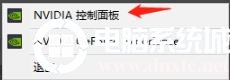
2.在3D设置下找到“通过预览调整图像设置”。
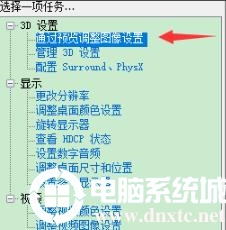
3.在右侧页面找到“使用我的首选项”。
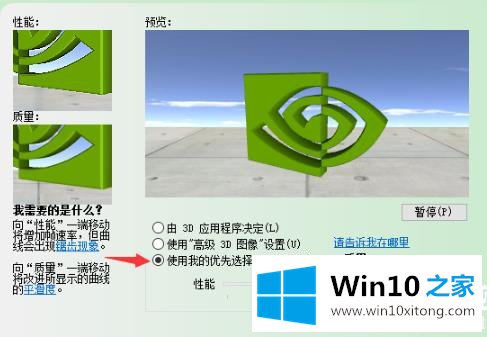
4.将进度条拉到性能最左侧,点击“应用”实现加速。
![]()
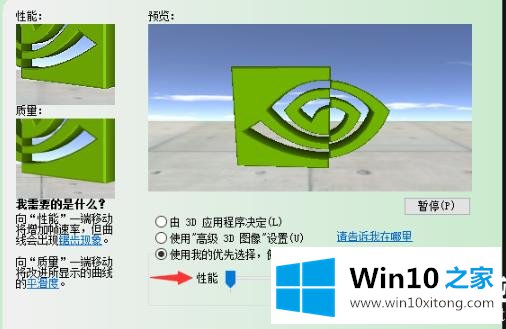
以上是如何加速Win10系统N卡的教程。如果你想了解更多,可以关注win10 Home!
如果你也遇到了Win10电脑N卡如何加速的问题,就可以按照上面的办法来解决了。要是大家还有更多的问题需要解决,那就快快的关注本站吧。